
台式机是一种家庭使用最多的电脑类型,主机和显示器分离,散热性和扩展性比较强,不过相对来说就比较占空间。接下来,我就给大家介绍一下台式机如何重装系统,有需要就一起来了解一下吧
近来有不少使用台式机的小伙伴询问一键重装系统的方法,其实台式机重装系统的方法非常简单,只要电脑有网络,下载一个重装软件小白也会自己装系统。今天,我就将台式机重装系统的图文教程分享给你们

重装系统图-1
一、台式机重装系统准备工具:
1、装机吧一键重装系统软件,下载地址:/
2、可以正常上网的电脑一台
二、台式机重装系统详细步骤:
1、退出杀毒软件,打开装机吧一键重装系统软件,选择一键装机界面下方的系统重装。界面下方也有提供技术支持,遇到问题可以寻找人工客服的帮助
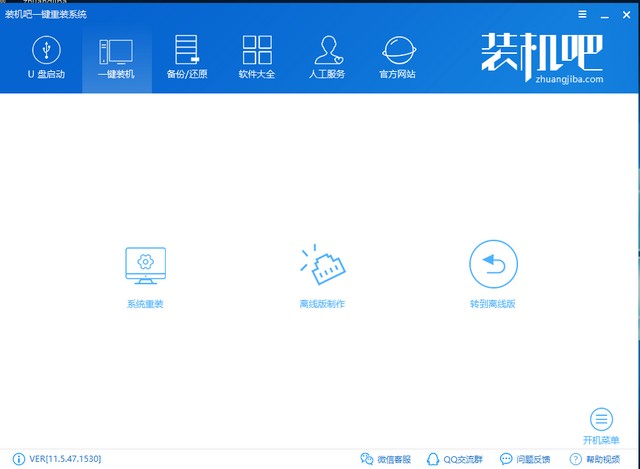
重装系统图-2
2、装机吧本着负责的原则,开始进行环境检测,检测完成后点击下一步
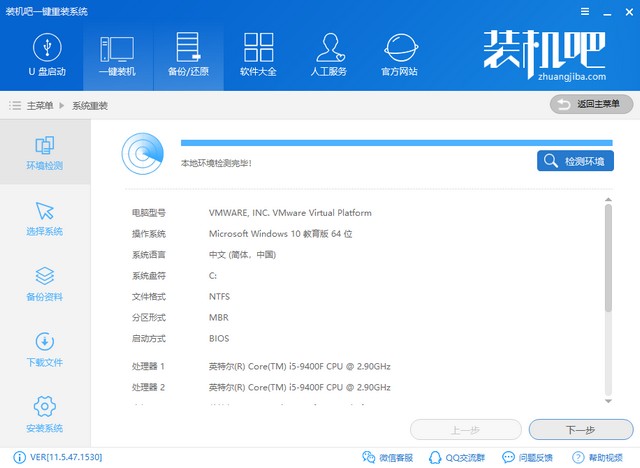
台式机图-3
3、选择需要重装的系统,点击安装此系统
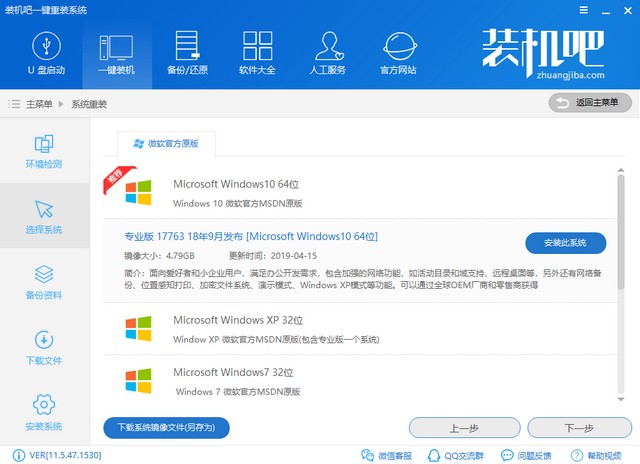
重装系统图-4
4、选择需要备份的文件后点击下一步,选择安装系统。之后步骤就无需我们操作了,期间会有几次电脑重启,不要动鼠标和键盘哦
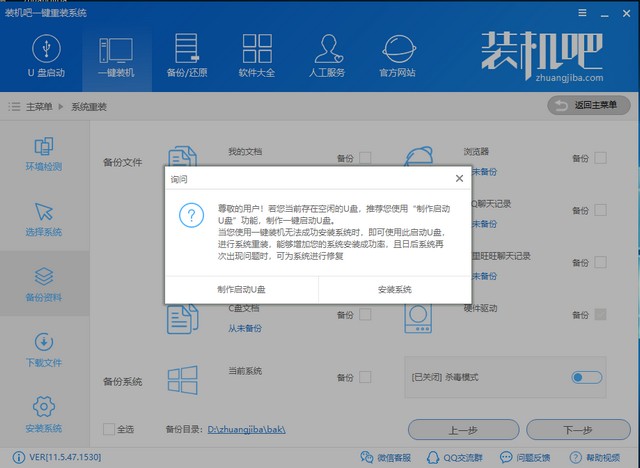
台式机图-5
以上就是台式机重装系统的方法了,是不是很简单呢?如果在安装完系统后遇到激活问题,关注小白一键重装系统公众号即可获取激活工具
相关推荐




